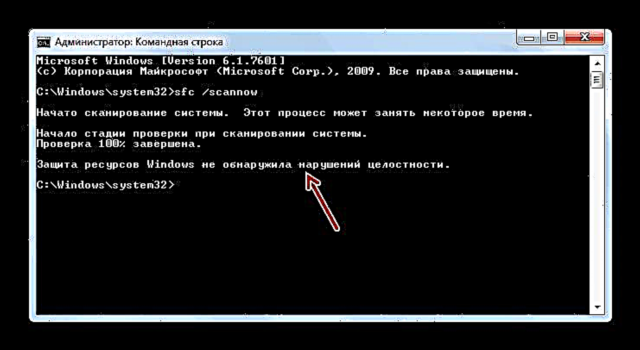Salah sahiji alesan pikeun sistem operasi anu lepat atanapi henteu mampuh ngamimitian ngamimitian nyaéta ngaruksak file sistem. Hayu urang milari sababaraha cara pikeun mulangkeun aranjeunna dina Windows 7.
Métode Pamulihan
Aya seueur sabab pikeun sistem file korupsi:
- Sistem épéktip;
- Inféksi virus;
- Pamasangan apdet anu salah;
- Pangaruh tina program pihak katilu;
- Panutupan seukeut tina PC alatan gagal kakuatan;
- Laku lampah pangguna.
Tapi supados henteu nyababkeun salah, peryogi merangan akibatna. Komputer henteu tiasa leres-leres fungsina sareng file sistem anu ruksak, saba éta, peryogi ngaleungitkeun fungsi ieu saatos waé. Leres, ruksakna anu henteu hartosna hartosna yén komputer moal ngamimitian pisan. Cukup seringna, ieu henteu kajantenan sareng pangguna pikeun sababaraha waktos malah henteu nyangka yén aya anu lepat sareng sistem. Salajengna, urang bakal diajar sacara rinci kana sababaraha cara pikeun malikeun elemen sistem.
Métode 1: Nyeken Utilitas SFC ngalangkungan Baris Komando
Windows 7 ngagaduhan utiliti anu disebut Sfcanu tujuanana langsung pisan pikeun pariksa sistem pikeun file anu ruksak teras balikanana. Ieu dimimitian ngalangkungan Paréntah baris.
- Pencét Mimitian sareng angkat ka daptar "Sadaya program".
- Buka diréktori "Standar ".
- Milarian item anu aya dina polder anu dibuka Paréntah baris. Klik-katuhu kana éta (RMB) tur pilih pilihan ngamimitian sareng hak administrator dina menu kontéks anu katingali.
- Bakal ngamimitian Paréntah baris kalayan otoritas administratif. Lebetkeun ungkapan anu aya:
sfc / scannerKaseatip "scanner" wajib dipasukan, sabab ngamungkinkeun henteu ngan ukur marios, tapi ogé mulangkeun file nalika karusakan dideteksi, anu nyatana, diperyogikeun kanggo urang. Pikeun ngajalankeun utiliti Sfc pencét Lebetkeun.
- Sistem bakal nyeken file korupsi. Persentase parantosan pancén bakal ditingal dina jandela ayeuna. Upami aya kalepatan, obyék bakal disimpen deui sacara otomatis.
- Upami file anu ruksak atanapi leungit teu dideteksi, teras saatos scanen Paréntah baris Surat anu saluyu bakal ditingalikeun.
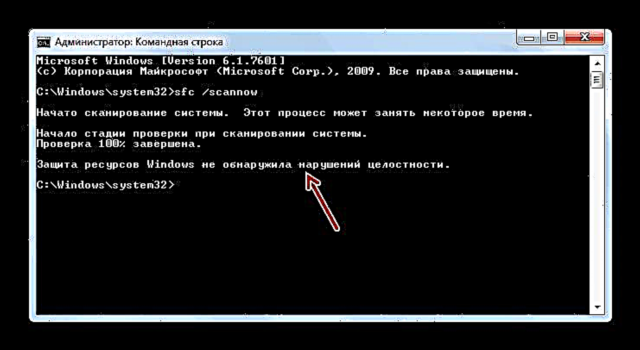
Upami aya pesen muncul anu file masalahna dipanggihan, tapi moal tiasa disimpen, maka dina hal ieu, balikan deui komputer sareng lebet kana Modeu Aman. Teras balikeun deui scan sareng ngabalikeun prosedur nganggo utilitas Sfc persisna sami sareng anu dijelaskeun di luhur.




Pangajaran: Nyeken sistem pikeun integritas file dina Windows 7
Métode 2: Nyeken Utilitas SFC di Lingkungan Pamulihan
Upami sistem anjeun henteu ngamimitian pisan bahkan di Modeu Aman, teras dina hal ieu anjeun tiasa mulangkeun file sistem dina lingkungan pamulihan. Prinsip prosedur ieu sarupa pisan sareng tindakan dina Métode 1. Bédana utama nyaéta pikeun ngenalkeun paréntah peluncuran Utiliti Sfc, anjeun kedah netepkeun partisi disk dimana sistem operasi dipasang.
- Langsung saatos ngahurungkeun komputer, saatos ngantosan sinyal sora ciri anu nunjukkeun mios dimimitian, pencét konci F8.
- Menu pilihan tipe mimitian dibuka. Nganggo panah Kajeun jeung "Turun" dina kibor, pindahkeun seléksi pikeun "Cara ngatasi masalah ..." teras klik Lebetkeun.
- Lingkungan pemulihan OS bakal ngamimitian. Tina daptar pilihan anu parantos dibuka, angkat ka Paréntah baris.
- Bakal dibuka Paréntah baris, tapi teu sapertos metode anu saencana, dina antarmuka kami kedah ngetik éksprési anu rada béda:
sfc / scannow / offbootdir = c: / offwindir = c: windowsUpami sistem anjeun henteu ayana dina partisi C atanapi gaduh jalan anu sanés, teras tina hurup "C" anjeun kedah netepkeun lokasi disk lokal ayeuna, sareng pikeun alamatna "c: windows" - cara anu leres. Ku jalan kitu, paréntah anu sami tiasa dianggo upami anjeun hoyong malikeun file sistem tina PC anu sanés ku ngahubungkeun hard drive komputer masalah ka éta. Saatos lebet paréntah, pencét Lebetkeun.
- Prosedur scan sareng ngabalikeun deui bakal dimimitian.

Perhatosan! Upami sistem anjeun rusak pisan kusabab lingkungan pamulihan henteu dihurungkeun, teras dina hal ieu, log kana éta ku ngamimitian komputer nganggo disk instalasi.
Métode 3: Jalur Pamulihan
Anjeun tiasa ogé mulangkeun file sistem ku cara ngagulungkeun sistem deui ka titik balik balik sateuacana. Kaayaan utama pikeun ngalaksanakeun prosedur ieu mangrupikeun titik anu diciptakeun nalika sadayana elemen sistem masih utuh.
- Pencét Mimitianteras ngalangkungan prasasti "Sadaya program" angkat kana diréktori éta "Standar"sakumaha dijelaskeun dina Métode 1. Buka folder "Palayanan".
- Pencét kana judulna System Mulangkeun.
- Alat dibuka pikeun ngabédakeun deui sistem ka titik anu saheulaan didamel. Dina jandéla mimitian anjeun henteu kedah ngalakukeun nanaon, ngan klik dina itemna "Salajengna".
- Tapi tindakan dina jandéla salajengna bakal janten léngkah anu paling penting sareng penting dina prosedur ieu. Di dieu anjeun kedah milih titik pamulihan (upami aya sababaraha) tina daptar anu didamel sateuacan anjeun perhatikeun aya masalah dina PC. Supaya boga pilihan maksimal pilihan, pariksa kotak "Tampilkeun batur ...". Teras pilih nami titik anu cocog pikeun operasi. Saatos mérés éta "Salajengna".
- Dina jandéla anu terakhir, anjeun ngan ukur tiasa pariksa data, upami diperyogikeun sareng klik Rengse.
- Teras kotak dialog dibuka dimana anjeun kedah mastikeun tindakan anjeun ku ngaklik tombol Leres. Nanging sateuacan éta, kami mamatahan anjeun pikeun nutup sadaya aplikasi aktip supados data dimana aranjeunna tiasa dianggo teu leungit kusabab sistem reboot. Éta ogé kudu émut yén lamun ngalaksanakeun prosedur na Modeu Aman, teras dina hal ieu sanaos saatos prosés, upami perlu, parobihan henteu tiasa dibatalkeun.
- Saatos éta, komputer bakal balikan deui sareng prosedur bakal dimimitian. Saatos parantos réngsé, sadaya data sistem, kalebet file OS, bade dipulihan ku ka tempat anu dipilih.






Upami anjeun moal tiasa ngamimitian komputer nganggo cara anu biasa atanapi ngalangkungan Modeu Aman, teras prosedur rollback tiasa dilakukeun dina lingkungan pamulihan, transisi anu dijelaskeun sacara rinci nalika nimbangkeun Métode 2. Dina jandéla anu muka, pilih pilihan System Mulangkeun, sareng sadaya tindakan sanésna diperyogikeun dilakukeun ku cara anu sami sareng rollback standar, anu anjeun pariksa di luhur.
Pangajaran: Sistem Mulangkeun deui dina Windows 7
Métode 4: Pamulihan manual
Metoda pemulihan file manual disarankeun pikeun dianggo ngan ukur upami sadayana pilihan sanés ngabantosan.
- Mimiti anjeun kedah nangtukeun dimana karusakan obyék anu hadir. Jang ngalampahkeun ieu, scan sistem sareng utiliti Sfcsakumaha dijelaskeun dina Métode 1. Saatos pesen ngeunaan imposibilitas pikeun mulangkeun sistem dipidangkeun, nutup Paréntah baris.
- Nganggo tombol Mimitian angkat kana polder "Standar". Tingali nami program aya. Notepad. Pencét dina dinya RMB sareng pilih ngajalankeun sareng statusna pangurus. Ieu penting pisan, sabab henteu, anjeun moal tiasa muka file anu dipikabutuh dina éditor téks ieu.
- Dina muka dibuka Notepad malik File terus milih "Open".
- Dina jandela muka obyék, arahkeun sapanjang jalur ieu:
C: Windows Log CBSDina daptar pilihan file, pastikeun pilih "Sadaya file" tibatan "Dokumén téks"lamun henteu, anjeun moal ningali barang anu anjeun peryogikeun. Terus cirian obyek anu ditampilkeun dina nami "CBS.log" sareng pencét "Open".
- Inpormasi téks tina file anu saluyu bakal dibuka. Éta ngandung data dina kasalahan anu dideteksi salaku hasil tina pamariksaan ku utilitas Sfc. Milarian catetan yén dina waktosna cocog sareng parantos réngsé scan. Ngaran obyék anu leungit atanapi bermasalah bakal ditingalikeun di dinya.
- Ayeuna anjeun kedah nyandak distribusi Windows 7. Hadé pisan pikeun ngagunakeun disk instalasi ti mana sistem ieu dipasang. Unzip eusina dina hard drive sareng milari file anu anjeun hoyong cageur. Saatos éta, ngamimitian masalah komputer sareng LiveCD atanapi LiveUSB sareng salin obyék anu diékstrak tina kit distribusi Windows ka diréktori anu diperyogikeun sareng ngagantian éta.


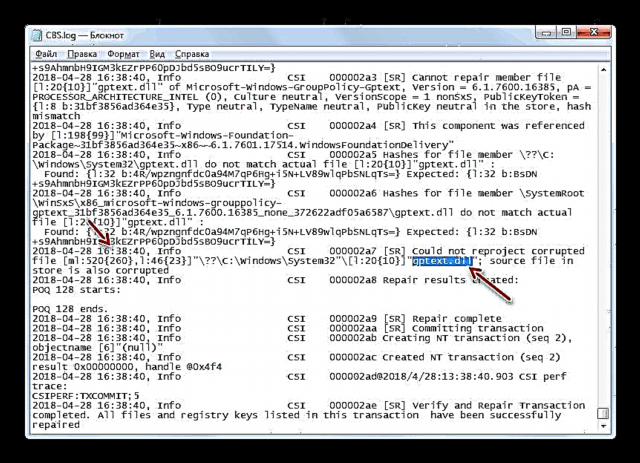
Sakumaha anjeun tiasa tingali, file sistem tiasa dipulihan ku cara nganggo utiliti SFC anu didamel khusus pikeun ieu, atanapi ku cara nerapkeun prosedur rollback global tina sakabéh OS ka hiji anu didamel sateuacanna. Algoritma tindakan dina mangsa operasi ieu gumantung kana naha anjeun tiasa ngajalankeun Windows atanapi upami anjeun kedah nganyahokeun ngagunakeun lingkungan pamulihan. Salaku tambahan, ngagantian manual barang anu rusak tina distribusina tiasa.